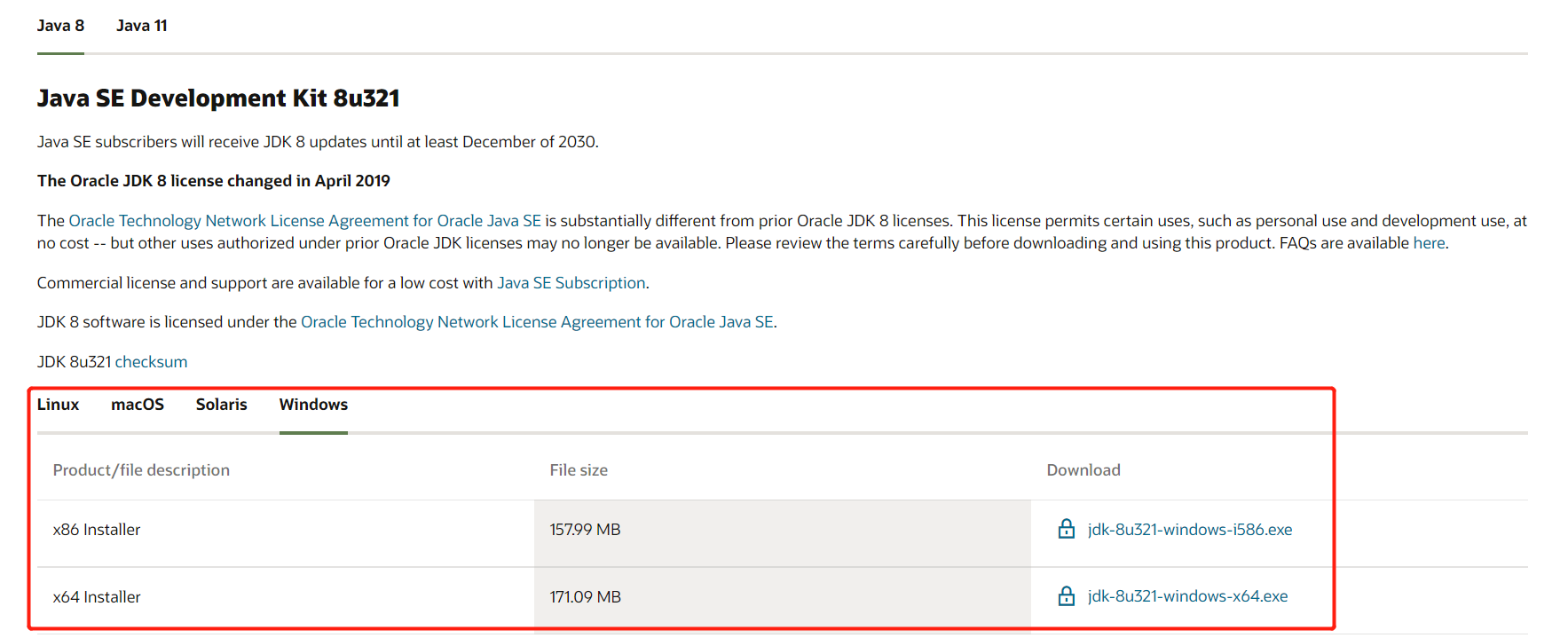[java] java安装和配置
文章目录
Java
一.Windows安装
1.下载Java
访问Java官方站下载页面 https://www.oracle.com/java/technologies/downloads/#java8-windows 搜索: “Java 8”
2.安装Java
JDK 的安装根据提示进行,还有安装 JDK 的时候也会安装 JRE,一并安装就可以了。
安装JDK,安装过程中可以自定义安装目录等信息,例如我们选择安装目录为 **C:\Program Files \Java\jdk1.8.0_181。
3.系统环境配置
-
用户变量->新建->JAVA_HOME
1 2#要根据自己的实际路径配置 C:\Program Files\Java\jdk1.8.0_181 -
用户变量->编辑PATH->添加
1%JAVA_HOME%\bin -
用户变量->编辑PATH->添加
1%JAVA_HOME%\jre\bin -
用户变量->新建->CLASSPATH
1 2#记得前面有个"." .;%JAVA_HOME%\lib\dt.jar;%JAVA_HOME%\lib\tools.jar
4.验证安装
- “开始”->“运行”,键入"cmd";
- 键入命令: java -version、java、javac 几个命令,查看环境变量配置成功;
5.IDE开发环境安装
二.Linux安装
1.安装Java
|
|
2.系统环境配置
|
|
3.验证安装
|
|
文章作者 ZhangKQ
上次更新 2022-02-10